Betah berlama-lama untuk browsing internet dengan menggunakan Google Chrome sebagai browser? Cara full screen Chrome yang akan dibahas kali ini akan membuat aktifitas browsing makin nyaman karena bisa menatap secara penuh satu halaman website. Kamu tidak akan terganggu dengan taskbar dan menu bar yang ada. Jauh dari gangguan-gangguan aplikasi lain yang sedang aktif.
Browsing Google Chrome dengan layar full screen ini membuat kamu lebih fokus terlebih kamu yang sedang bekerja atau belajar. Bagi teman-teman yang terbiasa dengan membuka Youtube atau layanan video streaming lainnya, tentu kamu sudah tidak asing dengan fitur yang namanya full screen. Namun selama ini kita hanya tahu fitur tersebut diperentukkan pemutaran video saja. Padahal Google Chrome atau browser lainnya telah lama menyediakan hal ini.
Tanpa perlu berlama-lama lagi, langsung saja pada inti permasalahan bagaimana mengaktifkan fitur full screen browser Google Chrome, mari kita simak sama-sama penjelasannya dibawah ini.
Cara Full Screen Google Chrome
Untuk mengaktifkan mode full screen kamu tidak perlu memasang Add on atau ekstensi tambahan, hanya sedikit mengubah pengaturan dengan mengikuti langkah-langkah sebagai berikut:
- Buka Google Chrome pada Desktop atau Laptop yang kamu gunakan saat ini.
- Selanjutnya klik tombol elipsis atau titik tiga yang berada di pojok kanan atas.
- Kemudian pilih ikon full screen yang berada disebelah tombol + yang digunakan untuk zoom atau memperbesar sebuah tampilan halaman website.

- Bagi kamu yang menjalankan Google Chrome dengan sistem operasi Windows, kamu cukup menekan tombol F11 yang ada di keyboard untuk langsung masuk pada mode full screen.
Baca juga: Cara Mengatasi Wifi Limited Access pada Laptop PC Paling Ampuh
Cara Keluar dari Full Screen Google Chrome
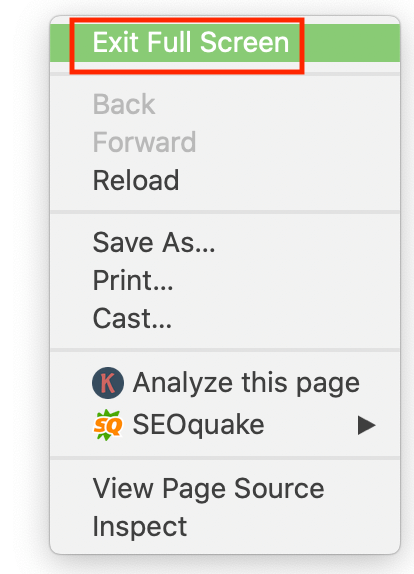
Jika cara mengaktifkan mode layar penuh di Chrome sangatlah mudah, maka begitu jua dengan cara keluarnya. Kamu bisa menekan kembali tombol F11 pada keyboard untuk keluar dari tampilan penuh dan akan kembali pada tampilan seperti semula kamu menghidupkan browser Google Chrome
Kalau anda pengguna Mac OS atau Linux, kamu dapat klik kanan di halaman situs yang sedang terbuka, lalu pilih opsi Exit Full Screen untuk bisa keluar dari mode layar penuh.
Beberapa catatan agar aktifitas browsing kamu makin asyik:
- Ketika kamu masuk dalam mode full screen, jika kamu ingin berpindah tab maka kamu cukup gunakan kombinasi tombol keyboard CTRL + 1/2/3/4/5/dst… Untuk Mac OS Command + 1/2/3/4/5/dst… sesuai dengan urutan tab Google Chrome yang sedang kamu jalankan.
- Untuk memperbesar atau memperkecil ukuran tampilan, kamu cukup gunakan kombinasi tombol keyboard CTRL + (+) atau CTRL + (-). Untuk Mac OS Command + (+) atau Command + (-).
Baca juga: Cara Mengubah File PDF ke Word agar Bisa Diedit dengan Gampang!
Bonus! Cara Membuat Google Chrome menjadi Default Browser
- Klik tombol elipsis atau titik tiga yang berada di pojok kanan atas.
- Kemudian pilih menu Settings.
- Scroll kebawah, lalu pada bagian Default browser. Kamu klik tombol Make default atau Jadikan default. Maka secara otomotis Google Chrome menjadi browser bawaan komputer kamu.
Sangat mudah bukan? Demikian tutorial singkat kali ini mengenai Cara Full Screen Chrome yang Paling Mudah. Apabila ada pertanyaan yang sesuai dengan bahasan diatas, silakan isi di kolom komentar dibawah. Semoga bermanfaat dan terima kasih.
Baca juga: Cara Memasang IDM di Chrome dengan Benar Agar Selalu Muncul

